- Матц Олена Володимирівна. заступник директора з навчально-виховної роботи, вчитель інформатики
- Підвищення інтересу до предмета Інформатика;
- Розвиток творчого мислення школярів;
- Формування навичок створення анімації за допомогою програмних засобів MS PowerPoint;
- Організація безперервної циклічної демонстрації презентації.
Практична самостійна робота в PowerPoint.
Учні отримують картку з детальними рекомендаціями до виконання завдань.
Завдання №1 "Вітальна листівка"
1. Запустіть програму PowerPoint. Створіть нову презентацію, що містить порожній слайд.
2. Виберіть фон для слайда. Виконайте команду [Формат \ Фон \ Способи заливки \ Вкладка Малюнок \ Малюнок; (Виберіть картинку. Натисніть Ок \ Застосувати до всіх).

3. За допомогою інструментів панелі малювання зобразите три сердечка, різних за формою і з різними колірними відтінками заливки.
4. За допомогою інструменту WprdArt помістіть на слайді слово Вітаю! Перший слайд буде виглядати приблизно таким чином:
5. розмістіть цей слайд і зробіть ще 7 його копій. Всього у вас повинно вийти 8 слайдів.
6. Внесіть зміни на кожному слайді, змініть форму, відтінок кольору заливки і положення кожного сердечка, так, щоб сердечка, мерехтячи, послідовно опускалися вниз.
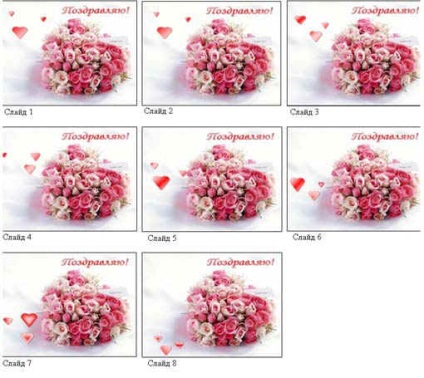
7. Коли всі слайди будуть готові, в меню Показ слайдів виберіть команду Налаштування презентації. Встановіть прапорець "безперервний цикл до натискання клавіші" і клацніть на кнопці Ок. У меню Показ слайдів виберіть команду Зміна слайдів. Позначте прапорцем режим Автоматично після і встановіть час 1 сек (00:01). Клацніть по кнопці Застосувати до всіх.
8. Запустіть презентацію.
Завдання №2 "Новорічна ялинка"
1. Запустіть програму PowerPoint. Створіть нову презентацію, що містить порожній слайд.
2. Виберіть фон для слайда. Виконайте команду [Формат \ Фон \ Способи заливки \ Вкладка Градиентная, встановіть прапорець "два кольори", виберіть колір 1, колір 2, тип штрихування і натисніть ОК;
3. Помістіть на слайді зображення ялинки;

4. За допомогою інструментів панелі малювання зобразите на ялинці різнокольорові кульки;

5. розмістіть цей слайд і зробіть ще 3 його копії. Всього у вас повинно вийти 4 слайда.
6. Внесіть зміни на кожному слайді, змініть відтінок кольору заливки кожної кульки;
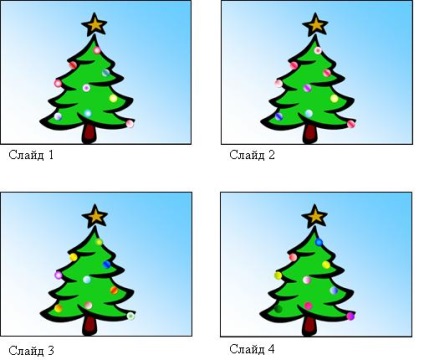
7. Коли всі слайди будуть готові, в меню Показ слайдів виберіть команду Налаштування презентації. Встановіть прапорець "безперервний цикл до натискання клавіші" і клацніть на кнопці Ок. У меню Показ слайдів виберіть команду Зміна слайдів. Позначте прапорцем режим Автоматично після і встановіть час 1 сек (00:01). Клацніть по кнопці Застосувати до всіх.
8. Запустіть презентацію.
1. Запустіть програму PowerPoint. Створіть нову презентацію, що містить порожній слайд.
2. Виберіть фон для слайда. Виконайте команду [Формат \ Фон \ Способи заливки \ Вкладка Малюнок \ Малюнок; (Виберіть картинку. Натисніть Ок \ Застосувати до всіх).

3. Помістіть на слайд зображення сніжинки. Натиснувши на снежинке правою кнопкою миші, виберіть команду Формат малюнка \ Перефарбувати, змініть колір сніжинки на більш яскравий.
4. Копіюючи, покажіть на слайді кілька сніжинок;

5. розмістіть цей слайд і зробіть ще 5 чи 6 його копій. Всього у вас повинно вийти 7 - 8 слайдів;
6. Внесіть зміни на кожному слайді, змініть положення і кількість сніжинок, так щоб вони імітували снігопад;
7. Коли всі слайди будуть готові, в меню Показ слайдів виберіть команду Налаштування презентації. Встановіть прапорець "безперервний цикл до натискання клавіші" і клацніть на кнопці Ок. У меню Показ слайдів виберіть команду Зміна слайдів. Позначте прапорцем режим Автоматично після і встановіть час 1 сек (00:01). Клацніть по кнопці Застосувати до всіх.
8. Запустіть презентацію.
Складіть детальну покрокову інструкцію до виконання презентації "Гойдалки".